手机版微信读书,软件被很多人使用,用来看小说等,有的用户在使用该软件时,为了自己的隐私安全,因此想要设置不显示自己的读书记录,但是却不知道如何设置,那么小编就来为大家介绍一下吧。
具体如下:
-
1.第一步,点击并打开微信读书软件。

-
2.第二步,来到下图所示的微信读书软件主页面后,点击右下角箭头所指的我选项。
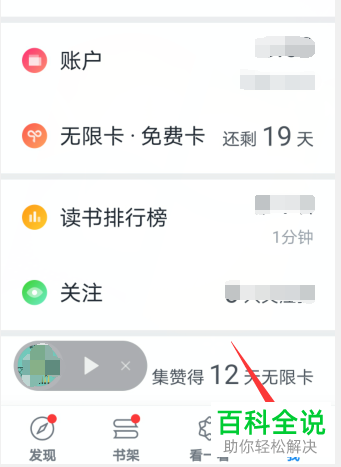
-
3.第三步,在下图所示的我页面中,点击箭头所指的笔记、读过和赞过选项。
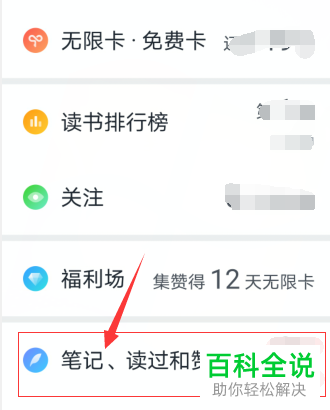
-
4.第四步,我们可以看到如下图所示的页面,点击页面顶部箭头所指的读过选项。
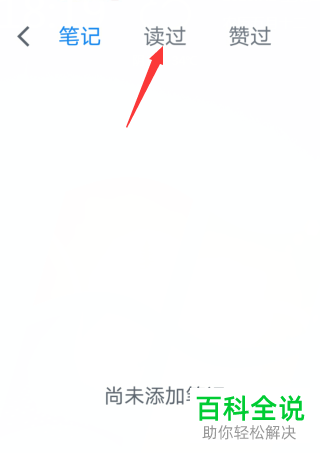
-
5.第五步,来到下图所示的读过页面后,点击想要设置不显示的文章。

-
6.第六步,在下图所示的文章详情页面中,点击右上角竖着的三个点的图标。
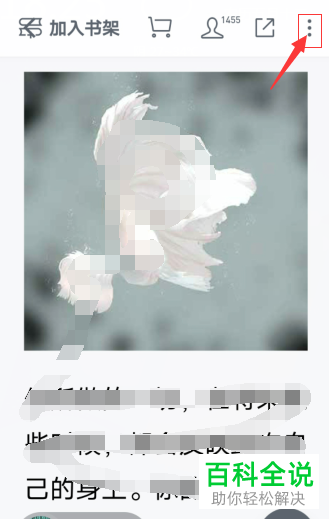
-
7.第七步,我们可以看到如下图所示的设置界面,点击箭头所指的私密阅读即可。

-
以上就是如何设置不显示手机版微信读书中的读书记录的方法。
